Installation et utilisation de Mod Pagespeed avec MPM ITK sur Ubuntu
Pour accélérer l’affichage de vos sites web, il existe un module Apache & NGIX pour réécrire des pages Web afin de réduire la latence et la bande passante. Si vous le combiner avec MPM ITK, qui permet de choisir un uid:gid différent pour chaque virtual-host il y a quelques astuces à connaître que voilà.
Pour commencer, installons le module Mod Pagespeed pour Apache 2 :
Il existe plusieurs package pré-compilé, dans notre cas cela celui pour Ubuntu en .deb :
Pour système 64 bits –
$ wget https://dl-ssl.google.com/dl/linux/direct/mod-pagespeed-stable_current_amd64.deb
Pour système 32 bits –
$ wget https://dl-ssl.google.com/dl/linux/direct/mod-pagespeed-stable_current_i386.deb
Si vous ne vous rappelez plus la version de votre système, vous aurez la description en faisant un uname -a.
Une fois téléchargé il suffira d’installer le package :
$ sudo dpkg -i mod-pagespeed-stable * .deb
Par la suite, si vous configurez Mod Pagespeed, pour ne pas utiliser les réglages globaux, mais par Vhost du fiat de l’utilisation de MPM ITK.
Pour cela, ouvrez la configuration globale et désactivez Mod Pagespeed, en mettant à off la configuration ModPagespeed (qui est à on par défaut).
$ sudo vi /etc/apache2/mods-enabled/pagespeed.conf
A partir de ce moment, il vous faut ajouter la directive, dans chaque vhost d’Apache pour que cela soit géré vhost par vhost afin qu’il ny ai pas de problème de droit sur les dossiers qui serviront de cache.
$ sudo vi /etc/apache2/sites-available/monsite.conf
Et après la directive qui vous permet de configurer uid et guid du vhost, ajouter la directiveMod Pagespeed.
AssignUserId monuidsite monguidsite
ModPagespeed on
ModPagespeedFileCachePath « /var/cache/mod_pagespeed/ »
Maintenant, il vous faut permettre les différents uid/guid d’écrire dans le dossier de cache, donc ajouter les droits d’écriture par tous sur ce dossier
$ sudo chmod a+w /var/cache/mod_pagespeed/v3
Le module Apache Mod_Pagespeed fournit également une administration pour visualiser les statistiques, mais par défaut, il est accessible depuis le localhost. Pour le rendre disponible à partir du fichier de configuration du vhost, ajouter votre adresse IP fixe (remplacer xxx.xxx.xxx.xxx par votre propre ip ) dans « Allow » dans la liste.
Order allow,deny
Allow from localhost
Allow from 127.0.0.1
Allow from xxx.xxx.xxx.xxx
SetHandler pagespeed_admin
Order allow,deny
Allow from localhost
Allow from 127.0.0.1
Allow from xxx.xxx.xxx.xxx
SetHandler pagespeed_global_admin
Après la prise en compte de cette configuration, vous pourrez accéder http://www.mondomaine.com/pagespeed_admin URL dans votre navigateur, vous verrez la page de statistique et de log.
Il ne vous reste plus qu’à redémarrer votre serveur et voir le résultat :
$ sudo service apache2 restart
Source : https://github.com/pagespeed/mod_pagespeed , https://www.modpagespeed.com/doc/,
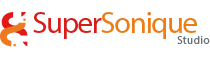

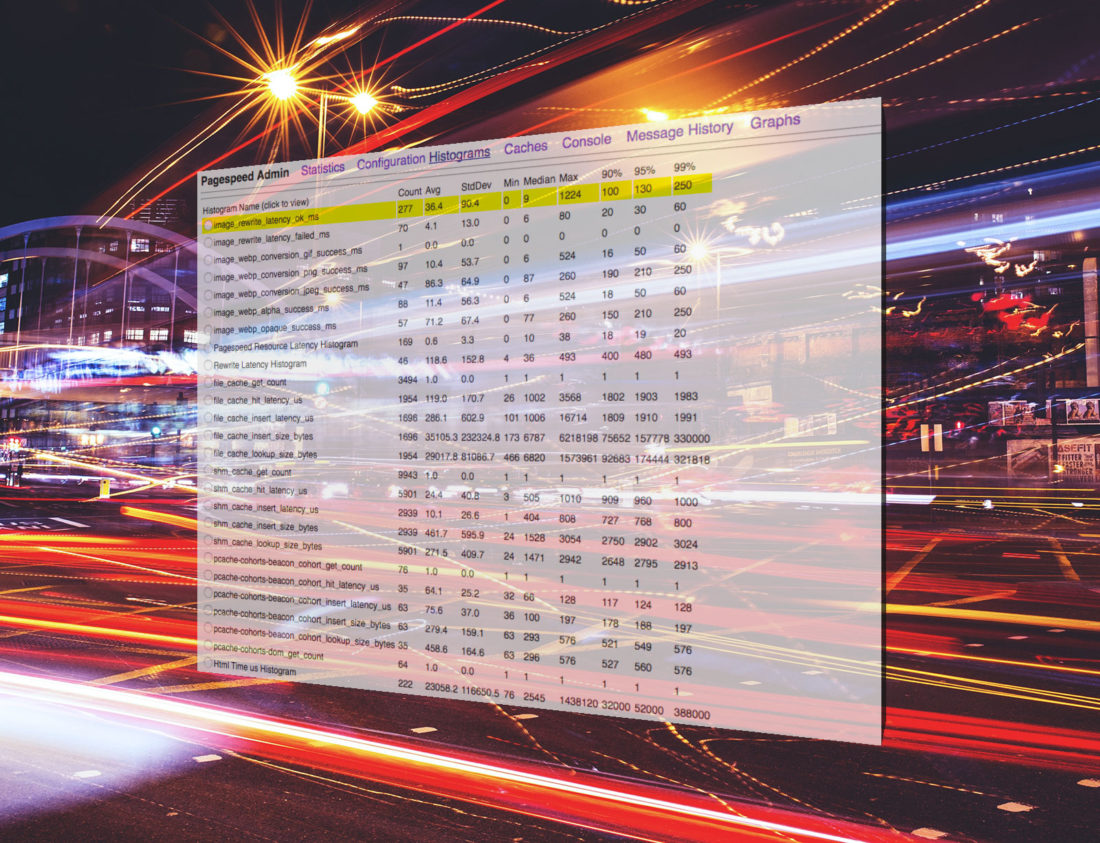
Pas de commentaire